MacOS aj iOS majú vynikajúcu vstavanú podporu pre titulky. A mnoho aplikácií na prehrávanie videa vám prehrá súbor titulkov, ak ho umiestnite do rovnakého priečinka ako film, alebo ho dokonca presuniete na film, ktorý sa už prehráva.
Ale ak je váš sluch v poriadku, prečo by ste sa mali trápiť s titulkami? Prišiel som s krátkym zoznamom:
- Zvuk vo filme/televíznej šou je nejasný.
- Angličtina nie je váš prvý jazyk a pomoc si vážite.
- Chcete sledovať film so slabým zvukom.
- Nerozumiete prízvukom v tejto britskej televíznej dráme.
Dobrou správou je, že titulky sú jednoduché. A zlá správa? Žiadna neexistuje.
Titulky pre Mac a iOS
Dnes uvidíme, ako pridať titulky k ľubovoľnému filmu televíznej relácie na počítači Mac alebo iPad (a iPhone). Ak používate streamovaciu službu ako Netflix alebo Amazon Prime Video, budete sa musieť spoľahnúť na vstavanú podporu titulkov. Ak však sledujete svoje vlastné televízne a filmové súbory, tento návod je pre vás. Začnime s počítačom Mac.
Ako nájsť a pridať titulky na počítači Mac
Na počítači Mac existujú dva spôsoby pridania titulkov k filmu alebo televíznej relácii. Jednou z nich je stiahnuť si súbor titulkov (zvyčajne súbor .SRT, ale nie vždy) a pridať ho do videa sami. Druhou možnosťou je použiť prehrávač videa, ktorý vám stiahne titulky. Vo väčšine prípadov je ten druhý výhodnejší, pretože nemusíte vôbec veľa robiť.
Ak však plánujete pridať svoj film do iTunes a potom ho možno synchronizovať s aplikáciou Videá vo svojom zariadení iPad, možno budete chcieť pridať titulky ručne.
Nájdite titulky pomocou Subsmarine

Foto: Kult Maca
Ponorka je fantastická aplikácia pre Mac, ktorá stojí približne 5 dolárov, a naskenuje priečinok s video súbormi a na webe vyhľadá zodpovedajúce titulky. Prehľadáva hlavné online archívy titulkov - Otvorte titulky, Podnapisia BetaSeries - a predstavuje výsledky ako zoznam. Stačí skontrolovať požadované podponuky a kliknúť na tlačidlo Stiahnuť. Potom premenuje titulky tak, aby zodpovedali názvu pôvodného súboru videa, a uloží ich do rovnakého priečinka.
Profesionálny tip-nie všetky titulky pochádzajúce z rôznych zdrojov sú dobré alebo zodpovedajú konkrétnemu súboru videa, takže si v zozname začiarknite niekoľko z nich, aby ste si vybrali. Máme plné návod, ako používať Subsmarine tu.
Prečo Subsmarine premenuje súbory a pridá ich do rovnakého priečinka ako pôvodný súbor videa? Som rád, že ste sa pýtali…
iFlicks
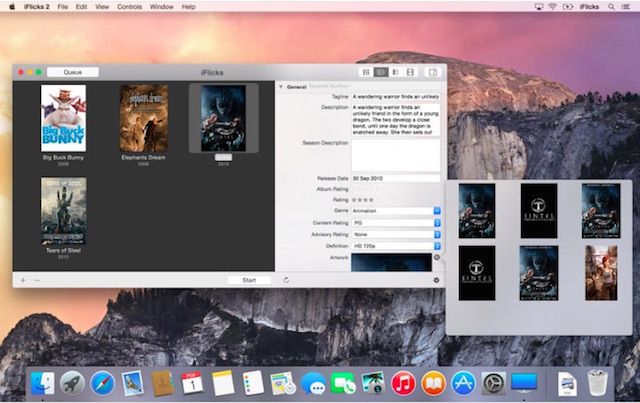
Foto: Kult Maca
iFlicks vezme priečinok plný videí, vyhľadá ich a pridá umelecké diela, metadáta (zhrnutia epizód atď.) a potom tieto súbory skonvertuje do formátu vhodného pre iTunes. A ak máte v rovnakom priečinku správne pomenované titulky, pridá ich aj.
Výsledné filmy a televízne relácie vyzerajú v aplikácii Videos v systéme iOS fantasticky. A vložené titulky je možné aktivovať priamo z aplikácie Videos. Skontrolovať pozrite si náš návod iFlicks tu.
Iina
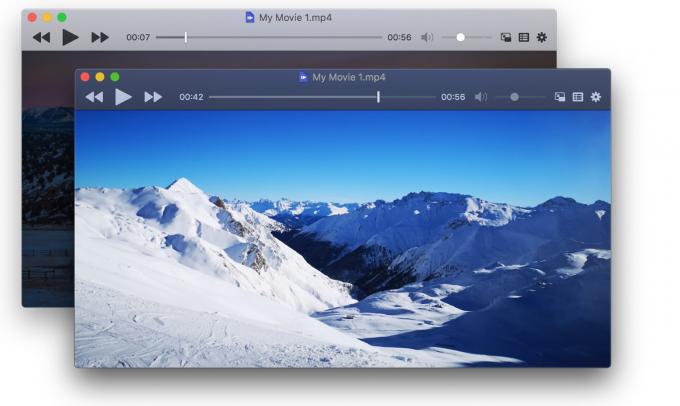
Foto: Iina
Iina je aplikácia pre Mac, ktorá prehráva videá a bude načítať titulky pre vy, automaticky. Povedzte to, aby ich získal, a oni vykonajú vyhľadávanie a uchopte súbor .SRT za vás. Toto je pravdepodobne najľahší spôsob, ako pridať titulky na počítačoch Mac, a je obzvlášť dobrý, ak len sledujete televízne relácie, ktoré si nechcete ponechať. Zatiaľ čo iFlicks vytvára krásne súbory so všetkými vloženými metadátami, Iina je vhodná na jednorazové prezeranie.
Je to tiež pekná aplikácia pre Mac s podporou obrazu v obraze a podporou tmavého režimu.
Ako získať titulky v systéme iOS
V systéme iOS je manuálne sťahovanie súborov .SRT možné, ale je to skutočná bolesť. Oveľa lepšie vám je, keď použijete aplikáciu, ktorá vám ich môže priniesť. Alebo ak prenášate filmy a televízne relácie z počítača Mac, použite tam iFlicks.
Vylúhovať

Foto: Kult Maca
Toto je môj súčasný favorit. Infuse je aplikácia multimediálneho centra pre systém iOS, ktorá dokáže premiestniť filmy a televízne relácie zo všetkých miest. Môžete ho použiť s vašou online skrinkou alebo ho nechať kŕmiť z natívnej video knižnice iOS alebo z hime media servera. Na čokoľvek to nasmerujete, Infuse všetko zhorší do jednej nádhernej databázy videa.
Najľahší spôsob, ako pridať podporu titulkov, je zapnúť automatické titulky v nastaveniach. Zobrazí sa všetky lokálne uložené titulky, a ak nie sú k dispozícii, Infuse ich automaticky stiahne z otvorených titulkov a použije ich. Teoreticky je to nastavené a zabudnuté a vždy uvidíte titulky, ale niekedy ich musíte pridať ručne. je to však jednoduché - môžete pridať podradené položky a vylepšiť ich vzhľad - klepnutím na ozubené koliesko nastavení vpravo hore pri prehrávaní videa.
Cena: Zadarmo k nákupom v aplikácii
Stiahnuť ▼:Vylúhovať 6 z App Store (iOS)
Hrá sa
Ďalšou solídnou aplikáciou podporujúcou titulky v systéme iOS je It Playing. Môže prehrávať miestne a online súbory a vyhľadávať titulky pre akékoľvek video, ktoré sa vám páči. Nie je to také úhľadné ako Infuse, ale ak Infuse jednoducho nemôže nájsť titulky, potom často hrá.
Cena: Zadarmo k nákupom v aplikácii
Stiahnuť ▼:Hrá sa z App Store (iOS)
YouTube atď.
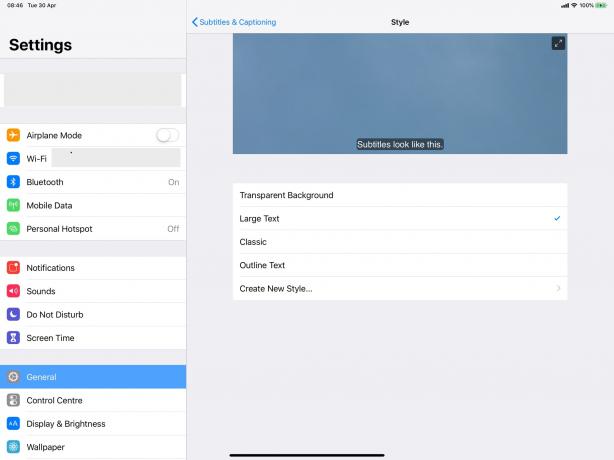
Foto: Kult Maca
YouTube môže pri svojich videách veľmi často zobrazovať titulky v skrytých titulkoch. V skutočnosti to robí mnoho streamovacích služieb. A ak ich prezeráte pomocou natívneho prehrávača videa pre systém iOS, môžete si prispôsobiť, ako vyzerajú. Len choď do Nastavenia> Všeobecné> Prístupnosť, posuňte zobrazenie nadol na ikonu Médiá sekcii a môžete si odtiaľ prispôsobiť titulky. Tieto nastavenia bude používať každá aplikácia, ktorá používa vstavaný prehrávač videa.
Skúste titulky na počítačoch Mac a iOS
Rovnako ako všetky funkcie dostupnosti je podpora titulkov na všetkých zariadeniach Apple vynikajúca. A ako vidíte, hľadanie a používanie aplikácií s titulkami je jednoduché.
Nabudúce už nebudete môcť počuť ani porozumieť postavám v televíznej šou, pretože reptajú alebo hovoria s regionálnym britským prízvukom, urobte jednu z nich otáčku. Mohli by ste ich mať radi. Používam ich stále a milujem ich.



